Para manejar este malware, desinstale las aplicaciones asociadas con él.
- La eliminación de archivos temporales ha demostrado ser eficaz para tratar este malware.
- Deshabilitar el software de inicio oinstall en su computadora puede solucionar este problema.

XINSTALAR HACIENDO CLIC EN EL ARCHIVO DE DESCARGA
- Descarga Fortect e instálalo en tu computadora
- Inicie el proceso de escaneo de la herramienta. para buscar archivos corruptos que son la fuente de su problema.
- Haga clic derecho en Iniciar reparación para que la herramienta pueda iniciar el algoritmo de fijación.
- Fortect ha sido descargado por 0 lectores este mes.
El ejecutable conocido como oinstall.exe ha generado inquietudes sobre su legitimidad y seguridad debido a que algunos programas de detección de malware lo marcan como potencialmente peligroso. Ha sido identificado como un troyano. Gen.2 o troyano. Smoaler, PUA: Win32/AutoKMS, HackTool: Win32/AutoKMS de Defender y otro software antimalware o de seguridad similar.
En un artículo anterior, profundizamos en las complejidades de Archivos exe que se borran solos. Sin embargo, ahora nos enfrentamos a una situación comparable.
Dicho esto, es imperativo identificar la causa raíz antes de enfrentarse al obstáculo actual.
¿Qué es Oinstall?
El archivo OInstall.exe es un ejecutable que se incluye en el proceso de Office 2013-2016 y está asociado con el software OInstall producido por WZTeam, una empresa de desarrollo de software.
Cuando se trata del proceso OInstall.exe en Windows, es fundamental tener cuidado al considerar eliminarlo. En algunos casos, este proceso puede estar utilizando en exceso la CPU o la GPU. Además, si se trata de un virus o malware, podría estar ejecutándose sigilosamente en segundo plano.
¿Puedo eliminar Oinstall?
Este troyano malicioso puede causar un daño significativo al instalar malware adicional, propagar ransomware u otras amenazas dañinas.
También puede utilizar los recursos de la máquina para extraer criptomonedas o robar datos confidenciales. Sin embargo, es importante tener en cuenta que Oinstall.exe no es un componente necesario de Windows y, a menudo, puede causar problemas.
Si encuentra problemas con este archivo, es seguro eliminarlo de su sistema sin causar ningún daño grave, aparte de cualquier programa que pueda estar asociado con él.
La eliminación de este archivo puede aliviar cualquier inquietud relacionada con su nivel de amenaza potencial, que generalmente se encuentra en la carpeta de Windows o en un subdirectorio de la carpeta de perfil de los usuarios.
¿Cómo puedo eliminar Oinstall.exe?
1. Desinstalar la aplicación asociada a ella
- Toca tu ventanas clave y haga clic en Ajustes.
- Seleccionar aplicaciones y haga clic en Aplicaciones y funciones.

- Ahora busque la aplicación que sospecha que está asociada con este archivo.
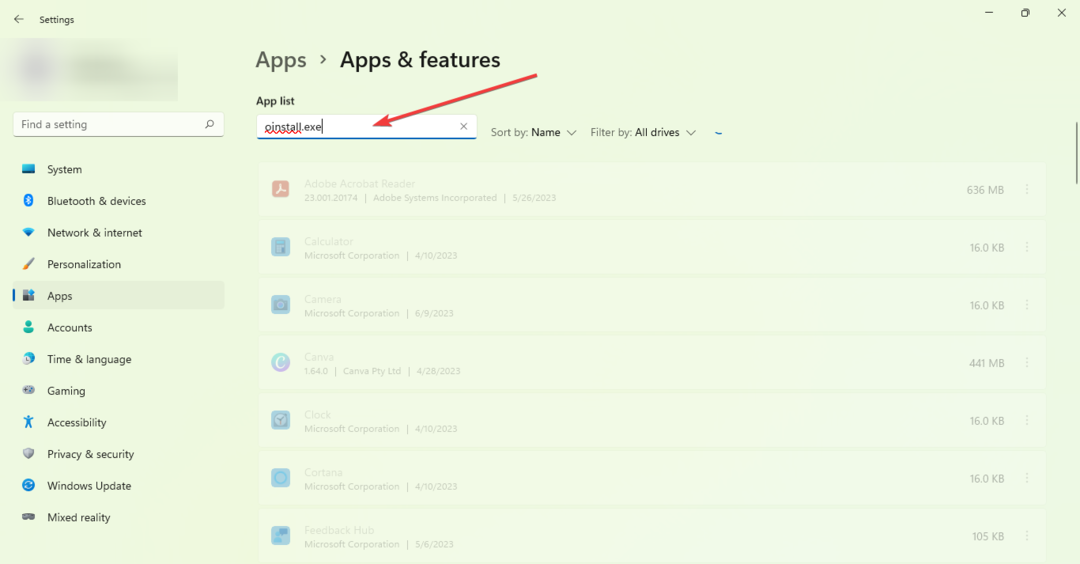
- Una vez que se encuentra el archivo, haga clic en el tres puntos en la esquina derecha y seleccione Desinstalar.

2. Eliminar archivos temporales
- En la barra de búsqueda de la pantalla de inicio, escriba Limpieza de disco y ábrelo.

- Una vez que se abra la ventana de limpieza del disco, seleccione los archivos específicos que desea eliminar.
- Hacer clic De acuerdo y los archivos seleccionados serán eliminados.

3. Deshabilitar el software de inicio sospechoso
- Sostener Control+Cambio+Esc juntos para abrir el Administrador de tareas.
- Una vez el Administrador de tareas se abre la ventana localizar Pestaña de inicio.
- Se mostrará una lista de todo el software de inicio. Ahora encuentra el oinstalar y haga clic derecho para desactivarlo.

Nuestra intención al crear este manual es aliviar cualquier inquietud que pueda tener y brindarle conocimientos útiles.
- ¿Qué es Musallat.exe y cómo deshacerse rápidamente de él?
- ¿Qué es au_.exe y cómo deshacerse de él fácilmente?
- ¿Qué es Dw20.exe y cómo deshabilitarlo?
Si encuentra algún problema adicional, le recomendamos escanear su PC con un software antivirus confiable para asegurarse de que se elimine la amenaza.
Sus comentarios son importantes para nosotros, por lo que le agradeceríamos si pudiera compartir sus pensamientos dejando un comentario a continuación y brindando su perspectiva.
¿Sigues experimentando problemas?
PATROCINADO
Si las sugerencias anteriores no han resuelto su problema, su computadora puede experimentar problemas de Windows más graves. Sugerimos elegir una solución todo en uno como Fortalecer para solucionar problemas de manera eficiente. Después de la instalación, simplemente haga clic en el Ver y arreglar botón y luego presione Iniciar reparación.
![REVISIÓN: La operación no se completó correctamente [Virus, PUP]](/f/ae97be23f7c231f3968b55349d254219.jpg?width=300&height=460)
![¿Qué es Filerepmalware? ¿Debería eliminarlo? [Guía completa]](/f/629d9731f033ffad3671f04bcc753185.jpg?width=300&height=460)
